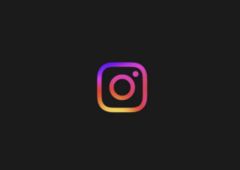Comme de nombreuses applications, Facebook Messenger possède un mode sombre. Et il suffit de réaliser une manipulation très simple pour le mettre en place. On vous détaille la marche à suivre dans ce tutoriel.
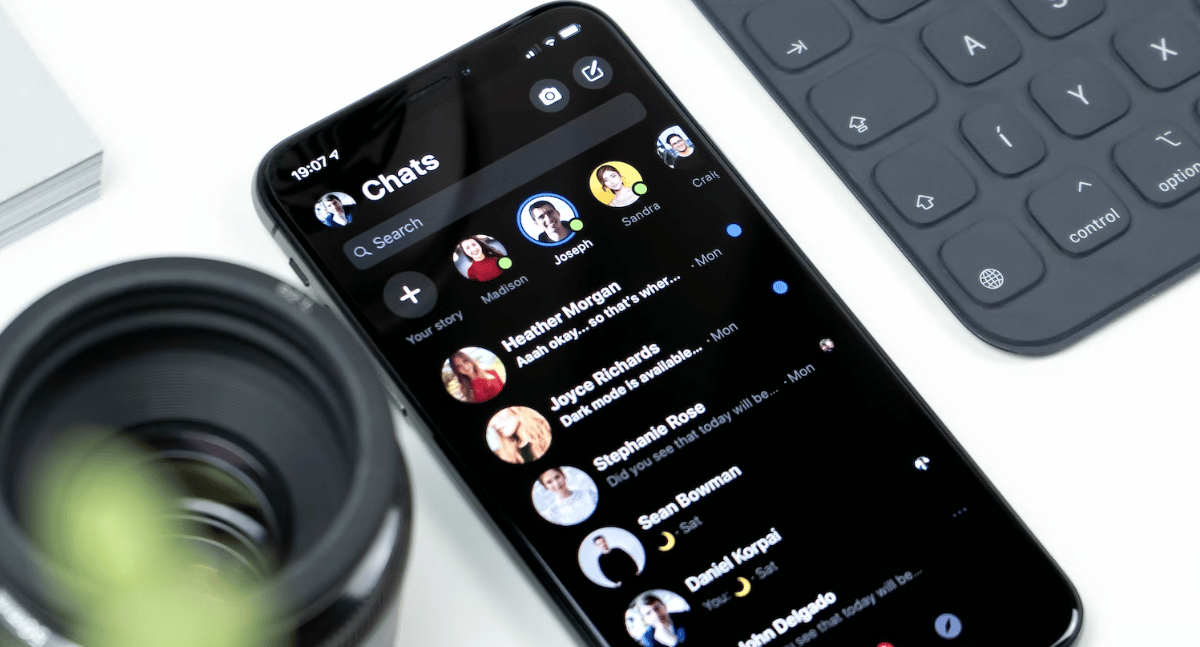
Nombre d’applications proposent un mode sombre qu’il est possible d’activer. Alors que nous passons de longues heures sur nos appareils, le dark mode apparaît comme une option incontournable. Assombrir l’écran permet de préserver vos yeux d’un affichage trop éclatant, en particulier quand vous vous trouvez dans un environnement peu éclairé. Vous serez moins exposé à la lumière bleue et ses effets nocifs (vision floue, difficulté à trouver le sommeil).
Autre avantage du mode sombre qui se vérifie sur les écrans OLED : les gains d’autonomie. En effet, la batterie de votre appareil consommera moins d’énergie, les pixels s’éteignant pour assombrir l’écran. Ces précisions faites, nous allons vous expliquer en quelques étapes comment mettre le mode sombre sur l’application Facebook Messenger et la version web.
🧐 Facebook Messenger : comment activer le mode sombre sur iOS et Android ?
- Ouvrez l’application Facebook Messenger sur votre téléphone.
- Cliquez sur les trois barres horizontales en haut à gauche.
- Touchez l’engrenage des paramètres.
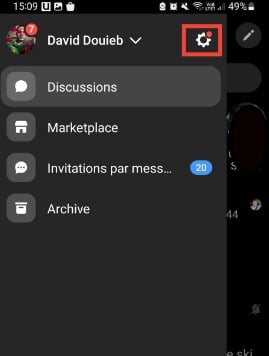
- Dans la section Profil, cliquez sur Mode sombre.
- Vous pourrez alors activer le mode sombre en cochant la case correspondante.
- Si vous cochez Système, cela ajustera automatiquement l’apparence en fonction des paramètres système de votre appareil.
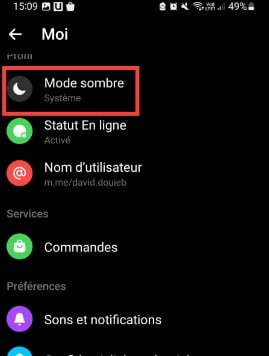
À lire aussi > Comment télécharger une vidéo sur Facebook ?
🤔Facebook Messenger : comment activer le mode sombre sur la version navigateur ?
- Accédez à votre compte Facebook puis cliquez sur votre photo de profil en haut à droite.
- Cliquez sur Affichage et accessibilité puis activez le mode sombre.
- Celui-ci fonctionnera désormais aussi bien sur Facebook que sur Messenger.
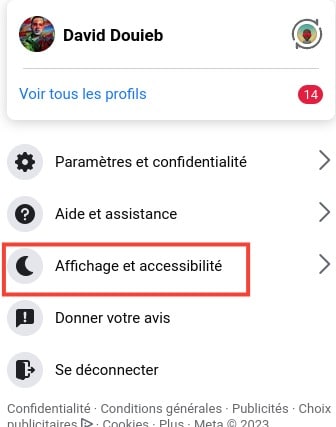
Facebook Messenger est truffé de fonctionnalités que les utilisateurs ne soupçonnent parfois même pas. Il suffit pourtant de farfouiller un peu dans les menus pour trouver des options fort utiles. Il est par exemple possible de lancer des conversation secrètes sur Facebook Messenger afin de discuter en toute discrétion avec votre interlocuteur grâce au cryptage de bout en bout. Par ailleurs, on vous explique de ce côté comment dialoguer avec quelqu’un qui n’est pas votre ami sur Facebook Messenger.
On vous invite également à consulter nos autres tutoriels sur le sujet, si vous souhaitez activer le mode sombre sur l’une des applications suivantes :